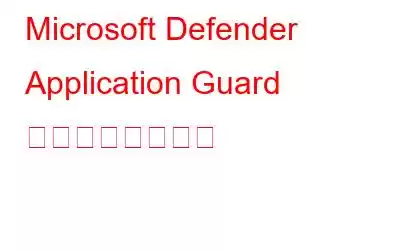Hyper-V ن¸ٹمپ§ه®ںè،Œمپ•م‚Œم‚‹ه°ڈه‹ VM مپ§مپ‚م‚‹ Microsoft Defender Application Guard مپ®ن¸»مپھو©ں能مپ¯م€پMicrosoft Edge م‚’هˆ¥مپ®م‚³مƒ³مƒ†مƒٹمƒ¼مپ§ه®ںè،Œمپ™م‚‹مپ“مپ¨مپ§مپ™م€‚閲覧مپ™م‚‹م‚¹مƒ‘م‚¤م‚¦م‚§م‚¢ Web م‚µم‚¤مƒˆمپŒéڑ”離環ه¢ƒمپ«مپ‚م‚‹é–“مپ¯م€پمƒ،م‚¤مƒ³ م‚³مƒ³مƒ”مƒ¥مƒ¼م‚؟مƒ¼مپ«ه½±éں؟م‚’ن¸ژمپˆم‚‹مپ“مپ¨مپ¯مپ§مپچمپ¾مپ›م‚“م€‚مپ•م‚‰مپ«م€پEdge مƒ–مƒ©م‚¦م‚¶مپ¯ç©؛مپ®çٹ¶و…‹مپ§èµ·ه‹•مپ—مپ¾مپ™م€‚مپ¤مپ¾م‚ٹم€پمƒ‡مƒ¼م‚؟مپ¯مپ¾مپ£مپںمپڈهگ«مپ¾م‚Œمپ¦مپ„مپ¾مپ›م‚“م€‚مپ—مپںمپŒمپ£مپ¦م€پمپںمپ¨مپˆèھ°مپ‹مپŒمپم‚Œم‚’مƒڈمƒƒم‚مƒ³م‚°مپ—مپںمپ¨مپ—مپ¦م‚‚م€پمپ‚مپھمپںمپ«ه¯¾مپ—مپ¦مپم‚Œم‚’ن½؟用مپ™م‚‹مپ“مپ¨مپ¯مپ§مپچمپ¾مپ›م‚“م€‚
Microsoft Defender Application Guard م‚’وœ‰هٹ¹مپ«مپ™م‚‹مپ«مپ¯مپ©مپ†مپ™م‚Œمپ°م‚ˆمپ„مپ§مپ™مپ‹?
Microsoft Defender Application Guard مپ¯م€پ Windows مپ§مپ¯م‚ھمƒ—م‚·مƒ§مƒ³و©ں能مپ§مپ‚م‚‹مپںم‚پم€پمƒ‡مƒ•م‚©مƒ«مƒˆمپ§ç„،هٹ¹مپ«مپھمپ£مپ¦مپ„مپ¾مپ™م€‚ Windows PowerShell مپ¨م‚³مƒ³مƒˆمƒمƒ¼مƒ« مƒ‘مƒچمƒ«مپ®ن¸،و–¹م‚’ن½؟用مپ—مپ¦وœ‰هٹ¹مپ«مپ§مپچمپ¾مپ™م€‚
و–¹و³• 1: م‚³مƒ³مƒˆمƒمƒ¼مƒ« مƒ‘مƒچمƒ«م‚’ن½؟用مپ™م‚‹
مپ“مپ®و–¹و³•مپ§مپ¯م€پمپ¾مپڑم‚³مƒ³مƒˆمƒمƒ¼مƒ« مƒ‘مƒچمƒ«مپ«م‚¢م‚¯م‚»م‚¹مپ—مپ¦و©ں能م‚’وœ‰هٹ¹مپ«مپ™م‚‹ه؟…è¦پمپŒمپ‚م‚ٹمپ¾مپ™م€‚
م‚¹مƒ†مƒƒمƒ— 1: Windows Search مپ®ه ´هگˆمپ¯م€پWin + S م‚’وٹ¼مپ—مپ¾مپ™م€‚
م‚¹مƒ†مƒƒمƒ— 2: و¤œç´¢مپ«م€Œم‚³مƒ³مƒˆمƒمƒ¼مƒ« مƒ‘مƒچمƒ«م€چمپ¨ه…¥هٹ›مپ—مپ¾مپ™م€‚
م‚¹مƒ†مƒƒمƒ— 3: [مƒ—مƒم‚°مƒ©مƒ ] م‚’م‚¯مƒھمƒƒم‚¯مپ—مپ¾مپ™م€‚
>م‚¹مƒ†مƒƒمƒ— 4: Windows و©ں能مپ®م‚ھمƒ³مپ¾مپںمپ¯م‚ھمƒ•م‚’éپ¸وٹمپ™م‚‹مپ¨م€پو–°مپ—مپ„مƒ€م‚¤م‚¢مƒم‚° مƒœمƒƒم‚¯م‚¹مپŒé–‹مپچمپ¾مپ™م€‚
م‚¹مƒ†مƒƒمƒ— 5: ن¸‹مپ«م‚¹م‚¯مƒمƒ¼مƒ«مپ—مپ¦م€پ [Windows مپ®و©ں能] مƒ€م‚¤م‚¢مƒم‚° مƒœمƒƒم‚¯م‚¹مپ§ [Microsoft Defender Application Guard] مƒپم‚§مƒƒم‚¯مƒœمƒƒم‚¯م‚¹م‚’م‚ھمƒ³مپ«مپ—مپ¾مپ™م€‚
م‚¹مƒ†مƒƒمƒ— 6: مƒ€م‚¤م‚¢مƒم‚° مƒœمƒƒم‚¯م‚¹م‚’é–‰مپکم‚‹مپ«مپ¯م€پ[OK] م‚’م‚¯مƒھمƒƒم‚¯مپ—مپ¾مپ™م€‚
م‚¹مƒ†مƒƒمƒ— 7: Windows مپŒو©ں能مپ®وœ‰هٹ¹هŒ–م‚’ه®Œن؛†مپ™م‚‹مپ¨م€پWindows م‚³مƒ³مƒ”مƒ¥مƒ¼م‚؟م‚’ه†چèµ·ه‹•مپ™م‚‹م‚ˆمپ†مپ«و±‚م‚پم‚‹هˆ¥مپ®مƒ€م‚¤م‚¢مƒم‚° مƒœمƒƒم‚¯م‚¹مپŒè،¨ç¤؛مپ•م‚Œمپ¾مپ™م€‚
م‚¹مƒ†مƒƒمƒ— 8 >: [ه†چèµ·ه‹•] م‚’م‚¯مƒھمƒƒم‚¯مپ™م‚‹مپ¨م€پم‚³مƒ³مƒ”مƒ¥مƒ¼م‚؟مƒ¼مپ®ه†چèµ·ه‹•و™‚مپ«مپ“مپ®و©ں能مپŒوœ‰هٹ¹مپ«مپھم‚ٹمپ¾مپ™م€‚
م‚¹مƒ†مƒƒمƒ— 9: [Windows مپ®و©ں能] مƒ€م‚¤م‚¢مƒم‚° مƒœمƒƒم‚¯م‚¹مپ§ [Microsoft Defender Application Guard] مپ®مƒپم‚§مƒƒم‚¯م‚’ه¤–مپ™مپ“مپ¨م‚‚مپ§مپچمپ¾مپ™م€‚
و–¹و³• 2: PowerShell م‚’ن½؟用مپ™م‚‹
م‚¹مƒ†مƒƒمƒ— 1: Win + S م‚مƒ¼م‚’وٹ¼مپ—مپ¦ Windows Search م‚’é–‹مپچم€پPowerShell م‚’èµ·ه‹•مپ—مپ¾مپ™م€‚
م‚¹مƒ†مƒƒمƒ— 2: م€Œpower Shellم€چم‚’و¤œç´¢مپ—مپ¾مپ™م€‚م‚¢مƒ—مƒھم‚±مƒ¼م‚·مƒ§مƒ³مپŒو¤œç´¢çµگوœمپ«è،¨ç¤؛مپ•م‚Œمپںم‚‰م€پهڈ³م‚¯مƒھمƒƒم‚¯مپ—مپ¦م€Œç®،çگ†è€…مپ¨مپ—مپ¦ه®ںè،Œم€چم‚’éپ¸وٹمپ—مپ¾مپ™م€‚
م‚¹مƒ†مƒƒمƒ— 3: UAC مƒ—مƒمƒ³مƒ—مƒˆمپ§ [مپ¯مپ„] م‚’éپ¸وٹمپ—مپ¾مپ™م€‚
م‚¹مƒ†مƒƒمƒ— 4: PowerShell مپ«و¬،مپ®م‚³مƒمƒ³مƒ‰م‚’ه…¥هٹ›مپ—مپ¾مپ™م€‚ Enter م‚مƒ¼م‚’وٹ¼مپ—مپ¾مپ™:
Enable-WindowsOptionalFeature -online -FeatureName Windows-Defender-ApplicationGuard
م‚¹مƒ†مƒƒمƒ— 5: PowerShell مپ«م‚ˆم‚ٹم€پم‚³مƒ³مƒ”مƒ¥مƒ¼م‚؟مƒ¼مپ®ه†چèµ·ه‹•م‚’و±‚م‚پم‚‹مƒ،مƒƒم‚»مƒ¼م‚¸مپŒè،¨ç¤؛مپ•م‚Œمپ¾مپ™م€‚ PowerShell مپ« y م‚’ه…¥هٹ›مپ—مپ¦ Enter م‚مƒ¼م‚’وٹ¼مپ™مپ¨م€پم‚³مƒ³مƒ”مƒ¥مƒ¼م‚؟مپŒه†چèµ·ه‹•مپ—مپ¾مپ™م€‚
م‚¹مƒ†مƒƒمƒ— 6: PowerShell مپ«و¬،مپ®م‚³مƒمƒ³مƒ‰م‚’ه…¥هٹ›مپ—مپ¦ Enter م‚مƒ¼م‚’وٹ¼مپ—م€پو©ں能م‚’ç„،هٹ¹مپ«مپ—مپ¾مپ™م€‚
Disable-WindowsOptionalFeature -online -FeatureName Windows-Defender-ApplicationGuard
Edge مƒ–مƒ©م‚¦م‚¶مƒ¼مپ§ Microsoft Defender مپ® Application Guard م‚’ن½؟用مپ™م‚‹و–¹و³•
Microsoft Defender Application Guard مپŒوœ‰هٹ¹مپ«مپھمپ£مپ¦مپ„م‚‹ه ´هگˆمپ¯م€پمپ“م‚Œم‚’ن½؟用مپ—مپ¦هˆ¥مپ®م‚³مƒ³مƒ†مƒٹمƒ¼مپ§ Microsoft Edge م‚’èµ·ه‹•مپ§مپچمپ¾مپ™م€‚
م‚¹مƒ†مƒƒمƒ— 1: Edge مپ®هڈ³ن¸ٹéڑ…مپ«مپ‚م‚‹ 3 مپ¤مپ®و°´ه¹³مƒ‰مƒƒمƒˆم‚’م‚¯مƒھمƒƒم‚¯مپ—مپ¾مپ™م€‚
م‚¹مƒ†مƒƒمƒ— 2: و¬،مپ«م€پé–‹مپ„مپںéپ¸وٹè‚¢مپ‹م‚‰ [و–°مپ—مپ„ Application Guard م‚¦م‚£مƒ³مƒ‰م‚¦] م‚’éپ¸وٹمپ—مپ¾مپ™م€‚
>م‚¹مƒ†مƒƒمƒ— 3: و–°مپ—مپ„ Microsoft Edge م‚¦م‚£مƒ³مƒ‰م‚¦مپŒé–‹مپچم€پم‚؟م‚¹م‚¯مƒگمƒ¼ م‚¢م‚¤م‚³مƒ³مپ®هڈ³ن¸ٹéڑ…مپ«ç›¾مپŒè،¨ç¤؛مپ•م‚Œمپ¾مپ™م€‚
م‚¹مƒ†مƒƒمƒ— 4: مپ“م‚Œمپ§م€پمƒمƒ«م‚¦م‚§م‚¢مپŒمƒم‚·مƒ³مپ«ن¾µه…¥مپ—مپ¦و±ڑوں“مپ•م‚Œم‚‹مپ“مپ¨م‚’ه؟ƒé…چمپ™م‚‹مپ“مپ¨مپھمپڈم€پمپ“م‚Œم‚‰مپ®هچ±é™؛مپھ Web م‚µم‚¤مƒˆمپ«م‚¢م‚¯م‚»م‚¹مپ§مپچم‚‹م‚ˆمپ†مپ«مپھم‚ٹمپ¾مپ™م€‚
مƒœمƒ¼مƒٹم‚¹ م‚¢مƒ—مƒھ: Systweak Antivirus
و„ںوں“م‚’ه›éپ؟مپ™م‚‹وœ€ه–„مپ®و–¹و³•مپ® 1 مپ¤مپ¯م€پن؟،é ¼مپ§مپچم‚‹م‚¦م‚¤مƒ«م‚¹ه¯¾ç–مƒ—مƒم‚°مƒ©مƒ م‚’ه®ڑوœںçڑ„مپ«م‚¤مƒ³م‚¹مƒˆمƒ¼مƒ«مپ—مپ¦ه®ںè،Œمپ™م‚‹مپ“مپ¨مپ§مپ™م€‚ن؟،é ¼مپ§مپچم‚‹م‚¦م‚¤مƒ«م‚¹ه¯¾ç–製ه“پمپ§مپ¯م€پمƒھم‚¢مƒ«م‚؟م‚¤مƒ ن؟è·م‚’ه¸¸مپ«وœ‰هٹ¹مپ«مپ™م‚‹ه؟…è¦پمپŒمپ‚م‚ٹمپ¾مپ™م€‚مƒھم‚¢مƒ«م‚؟م‚¤مƒ م‚»م‚مƒ¥مƒھمƒ†م‚£مپ¯م€پم‚¢م‚¯م‚»م‚¹مپ—مپں Web م‚µم‚¤مƒˆم‚„é–‹مپ“مپ†مپ¨مپ—مپںمƒ•م‚،م‚¤مƒ«مپ«مƒمƒ«م‚¦م‚§م‚¢مپŒن¾µه…¥مپ—مپ¦مپ„مپھمپ„مپ‹م‚’مƒھم‚¢مƒ«م‚؟م‚¤مƒ مپ§مƒپم‚§مƒƒم‚¯مپ—مپ¾مپ™م€‚مپمپ®çµگوœم€پçڈ¾هœ¨هˆ©ç”¨هڈ¯èƒ½مپھوœ€é«کمپ®مƒھم‚¢مƒ«م‚؟م‚¤مƒ م‚¦م‚¤مƒ«م‚¹ه¯¾ç–ن؟è·مپ§مپ‚م‚‹ Systweak Antivirus م‚’ن½؟用مپ™م‚‹ه؟…è¦پمپŒمپ‚م‚ٹمپ¾مپ™م€‚
- èھ°مپ§م‚‚ Systweak Antivirus مپ®م‚ڈمپ‹م‚ٹم‚„مپ™مپ„مƒ¦مƒ¼م‚¶مƒ¼ م‚¤مƒ³م‚؟مƒ¼مƒ•م‚§م‚¤م‚¹م‚’هˆ©ç”¨مپ§مپچمپ¾مپ™م€‚
- م‚³مƒ³مƒ”مƒ¥مƒ¼م‚؟ن¸ٹمپ§مپ®ه‹•ن½œمپ«هں؛مپ¥مپ„مپ¦و½œهœ¨çڑ„مپھè„…ه¨پم‚„م‚¢مƒ—مƒھم‚±مƒ¼م‚·مƒ§مƒ³م‚’èکهˆ¥مپ™م‚‹و©ں能م‚’ه‚™مپˆمپںم‚¦م‚¤مƒ«م‚¹ه¯¾ç–مƒ—مƒم‚°مƒ©مƒ مپ¯مپ»مپ¨م‚“مپ©مپ‚م‚ٹمپ¾مپ›م‚“م€‚
- م‚µم‚¤م‚؛مپŒه°ڈمپ•مپڈم€پم‚·م‚¹مƒ†مƒ مƒھم‚½مƒ¼م‚¹مپ®ن½؟用é‡ڈم‚‚وœ€ه°ڈé™گمپ§مپ™م€‚
- مƒ¦مƒ¼م‚¶مƒ¼مپ¯ç„،هٹ¹مپ«مپ™م‚‹مپ“مپ¨مپŒمپ§مپچمپ¾مپ™م€‚
- ç…©م‚ڈمپ—مپ„ه؛ƒه‘ٹم‚’مƒ–مƒمƒƒم‚¯مپ—م€پمƒمƒ«م‚¦م‚§م‚¢مپ®ن¾µه…¥م‚’éک²مپگ StopAllAds مƒ–مƒ©م‚¦م‚¶ مƒ—مƒ©م‚°م‚¤مƒ³م‚‚ن»که±مپ—مپ¦مپ„مپ¾مپ™م€‚
Microsoft Defender Application Guard م‚’وœ‰هٹ¹مپ«مپ™م‚‹و–¹و³•مپ«é–¢مپ™م‚‹وœ€çµ‚وƒ…ه ±
م‚ھمƒ³مƒ©م‚¤مƒ³مپ®ه ´هگˆمپ¯م€پهچ±é™؛مپھ Web م‚µم‚¤مƒˆم‚’éپ؟مپ‘م‚‹مپ“مپ¨م‚’مپٹه‹§م‚پمپ—مپ¾مپ™م€‚مپںمپ مپ—م€پمپمپ“مپ«è،Œمپ‹مپھمپ‘م‚Œمپ°مپھم‚‰مپھمپ„ه ´هگˆمپ¯م€پWindows 10 مپ¾مپںمپ¯ 11 م‚³مƒ³مƒ”مƒ¥مƒ¼م‚؟مƒ¼م‚’هچ±é™؛مپ«مپ•م‚‰مپ™مپ“مپ¨مپھمپڈه®ںè،Œمپ§مپچمپ¾مپ™م€‚ه®‰ه…¨مپ«م‚¢م‚¯م‚»م‚¹مپ™م‚‹مپ«مپ¯م€پهچکç´”مپ« Microsoft Defender Application Guard م‚’وœ‰هٹ¹مپ«مپ—م€پMicrosoft Edge م‚’ن½؟用مپ—مپ¦مپڈمپ مپ•مپ„م€‚
م‚½مƒ¼م‚·مƒ£مƒ« مƒ،مƒ‡م‚£م‚¢مپ§مƒ•م‚©مƒمƒ¼مپ—مپ¦مپڈمپ مپ•مپ„ – م€‚مپ”è³ھه•ڈم‚„مپ”وڈگو،ˆمپŒمپ”مپ–مپ„مپ¾مپ—مپںم‚‰مپٹçں¥م‚‰مپ›مپڈمپ مپ•مپ„م€‚解و±؛ç–م‚’مپ”連çµ،مپ•مپ›مپ¦مپ„مپںمپ مپچمپ¾مپ™م€‚ن¸€èˆ¬çڑ„مپھوٹ€è،“çڑ„مپھه•ڈé،Œمپ«ه¯¾مپ™م‚‹مƒ’مƒ³مƒˆم€پم‚³مƒ„م€په›ç”م‚’ه®ڑوœںçڑ„مپ«وٹ•ç¨؟مپ—مپ¾مپ™م€‚
èھمپ؟هڈ–م‚ٹ: 0